Com a introdução da App Library no iOS 14, a Apple finalmente permite ocultar ou excluir a tela inicial do iPhone. No entanto, os usuários de iPad ficaram de fora da mistura, ou seja, até o iPadOS 15. Com o lançamento da última versão do iPadOS, agora você pode excluir a tela inicial ou até mesmo reorganizá-la.
Conteúdo
- Leitura Relacionada
- Como excluir a tela inicial do iPhone e iPad
- Como reorganizar a tela inicial no iPhone e iPad
-
Um passo mais perto da personalização completa
- Postagens relacionadas:
Leitura Relacionada
- Quais iPhones são compatíveis com iOS 15?
- Os recursos do iOS 15 finalmente tiram proveito do mecanismo neural do iPhone
- Tudo que há de novo no iOS 15
- Tudo o que há de novo no iPadOS 15: uma melhoria bem-vinda
Como excluir a tela inicial do iPhone e iPad
Se você for como nós aqui no AppleToolBox, você tem mais aplicativos baixados do que você imagina. E, em vez de ter inveja do App Drawer oferecido nos telefones Android, temos algo semelhante com a App Library. Embora tenha sido introduzido pela primeira vez com o iOS 14 para o iPhone, a Apple agora está trazendo para o iPad com o iPadOS 15. Então, sem mais delongas, se você quiser limpar um pouco seu iPhone ou iPad, veja como você pode excluir a tela inicial do iPhone e iPad:

- Toque e segure em um espaço vazio na tela inicial para entrar no “modo jiggle”.
- Toque na linha de pontos na parte inferior, acima do Dock.
- Na grade de telas iniciais que aparece, toque no círculo sob a página que deseja excluir.
- Agora que não está ativo, toque no ícone de menos (-) no canto superior esquerdo da página para excluir a tela inicial.
- Tocar Feito no canto superior direito do seu iPhone ou iPad.
É isso! Você acabou de excluir uma das telas iniciais do seu iPhone e iPad. E apenas como um lembrete, isso não excluirá nenhum dos aplicativos que estavam nas telas iniciais. Em vez disso, eles continuam a residir na App Library para acesso rápido e fácil.
Como reorganizar a tela inicial no iPhone e iPad
Um novo recurso que chega para o iPhone e iPad com iOS 15 é a capacidade de reorganizar sua tela inicial. Com o iOS 14, isso não estava disponível e, em vez disso, você só pode ocultar a tela inicial ou fazê-la aparecer novamente ao rolar. Mas aqui está como você pode reorganizar a tela inicial no iPhone e iPad com iOS e iPadOS 15:
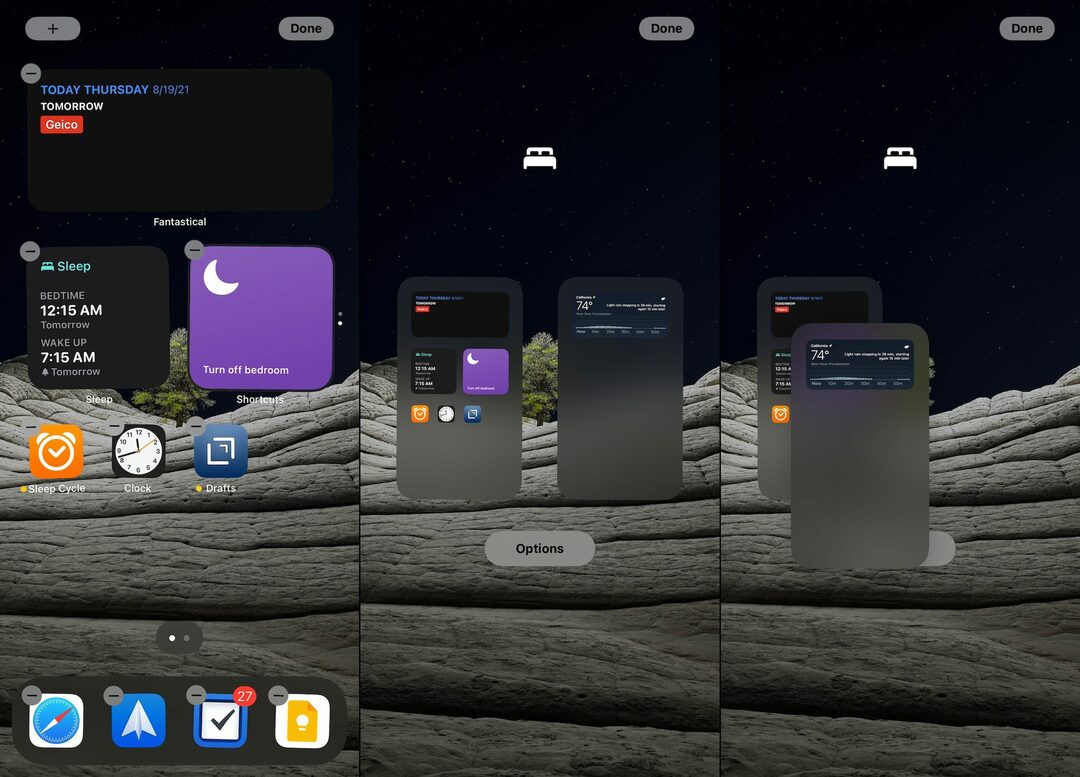
- Toque e segure em um espaço vazio na tela inicial para entrar no “modo jiggle”.
- Toque na linha de pontos na parte inferior, acima do Dock.
- Na grade de telas iniciais que aparece, toque e arraste a página para a posição desejada.
- Por exemplo, se você deseja mover uma página para a frente, basta arrastá-la para o lado esquerdo da tela do seu iPhone ou iPad.
- Tocar Feito no canto superior direito do seu iPhone ou iPad depois de reorganizar as telas iniciais.
Um passo mais perto da personalização completa

Definitivamente, parece que a Apple está cada vez mais perto de fornecer personalização completa no iPhone e no iPad. Claro, é a Apple e todo o "jardim murado" ainda é uma coisa, então provavelmente é apenas uma quimera neste momento. No entanto, com a adição da App Library e o fato de que a Apple não eliminou a solução alternativa dos atalhos para o uso de ícones personalizados, há uma chance de podermos ver mais personalização.
A Apple está dando a seus usuários cada vez mais controle sobre o que seus dispositivos podem fazer e, definitivamente, estamos caminhando na direção certa. É ótimo ver essas mudanças de recursos, especialmente vindo de alguém que costumava passar muito tempo no cenário de jailbreak naquela época.
Andrew é um escritor freelance que mora na Costa Leste dos Estados Unidos.
Ele escreveu para uma variedade de sites ao longo dos anos, incluindo iMore, Android Central, Phandroid e alguns outros. Agora, ele passa seus dias trabalhando para uma empresa de HVAC, enquanto trabalha como redator freelance à noite.